ხელახლა დააინსტალირეთ აპლიკაცია DLL-ის გამოტოვების შესახებ
- Wpcap.dll ეკუთვნის WinPcap პროგრამულ უზრუნველყოფას და შეიძლება გამოიწვიოს პრობლემები, თუ სისტემაში არ არის.
- შეცდომა შეიძლება მოხდეს DLL ფაილის გამოყენებით პროგრამასთან დაკავშირებული პრობლემების გამო.

Xდააინსტალირეთ ჩამოტვირთვის ფაილზე დაწკაპუნებით
- ჩამოტვირთეთ და დააინსტალირეთ Fortect თქვენს კომპიუტერზე.
- გაუშვით ინსტრუმენტი და დაიწყეთ სკანირება იპოვონ DLL ფაილები, რომლებმაც შეიძლება გამოიწვიოს კომპიუტერის პრობლემები.
- დააწკაპუნეთ მარჯვენა ღილაკით დაიწყეთ რემონტი გატეხილი DLL-ების ჩანაცვლება სამუშაო ვერსიებით.
- Fortect ჩამოტვირთულია 0 მკითხველი ამ თვეში.
Windows-ის ბევრი მომხმარებელი უჩივის Wpcap.dll-ის არ აღმოჩენილ შეცდომას, რომელიც ჩნდება ამოცანების შესრულებისას, როგორიცაა აპლიკაციის ინსტალაცია, ჩატვირთვა ან გამორთვა და ა.შ. ზოგჯერ, შეცდომა შეიძლება გამოჩნდეს მრავალი ვარიაციით. თუმცა, ეს სახელმძღვანელო ეძღვნება მის გამოსწორებაში დაგეხმაროთ.
ალტერნატიულად, შეგიძლიათ შეამოწმოთ ჩვენი სახელმძღვანელო იმის შესახებ, თუ როგორ უნდა დააინსტალიროთ და დააფიქსიროთ დაკარგული DLL ფაილები Windows PC-ზე.
რატომ ვერ მოიძებნა Wpcap.dll?
ზოგიერთი ფაქტორი, რამაც შეიძლება გამოიწვიოს Wpcap.dll შეცდომის გამოტოვება ან ვერ მოიძებნა, არის:
- პროგრამასთან დაკავშირებული პრობლემები – DLL ფაილი შეიძლება მიუწვდომელი იყოს ზოგიერთი ძირითადი პრობლემის გამო, რომელიც გავლენას ახდენს პროგრამაზე, რომელიც ცდილობს მის გამოყენებას, რის გამოც Wpcap.dll აკლია ან არ არის ნაპოვნი.
- DLL ფაილი წაშლილია ან არასწორად არის განთავსებული – არსებობს შესაძლებლობა, რომ მომხმარებელმა შეცდომით ან განზრახ წაშალოს DLL ფაილი სისტემიდან, რის გამოც ის გაქრება. გარდა ამისა, მისი სხვა ადგილას გადატანამ შეიძლება არ აღმოაჩინოს ის პროგრამები, რომლებიც ცდილობენ მასზე წვდომას.
ეს ფაქტორები შეიძლება განსხვავდებოდეს სხვადასხვა კომპიუტერში, გარემოებების მიხედვით. მიუხედავად ამისა, ჩვენ გასწავლით, თუ როგორ უნდა გამოასწოროთ შეცდომა და თქვენი სისტემა იმუშაოს.
რა გავაკეთო, თუ Wpcap.dll ვერ მოიძებნა?
Wpcap.dll არის WinPcap პროგრამული ფაილი, რომელიც შემუშავებულია Riverbed Technology, Inc.-ის მიერ. ფაილი არ მოიძებნა შეცდომამ შეიძლება გამოიწვიოს პრობლემები მის გამოყენებასთან დაკავშირებით, ამიტომ მისი გამოსწორება სასიცოცხლოდ მნიშვნელოვანია. სამწუხაროდ, ის შეიძლება იყოს დავალებული იმ მომხმარებლებისთვის, რომლებსაც არ აქვთ დიდი ცოდნა ტექნოლოგიის შესახებ DLL ფაილების შეკეთება.
თუმცა, თქვენ შეგიძლიათ გამოიყენოთ გამოყოფილი DLL დაფიქსირების ხელსაწყოები დასახმარებლად. ამიტომ, ჩვენ გირჩევთ გამოიყენოთ ეფექტური DLL სარემონტო ინსტრუმენტი მესამე მხარის DLL-ების და ოპერაციული სისტემის შეუთავსებლობის გამო პრობლემების გადასაჭრელად.
უფრო მეტიც, მისი გამოყენება მარტივია და არ საჭიროებს წინასწარ ცოდნას ან ტექნიკურ გამოცდილებას. ყველაფერი რაც თქვენ უნდა გააკეთოთ არის სკანირების პროცესის დაწყება და ის იპოვის და შეაკეთებს დაკარგული ფაილს.
2. დააინსტალირეთ Npcap ან WinPcap
- დააწკაპუნეთ მარცხნივ Საწყისი მენიუ, ჩაწერეთ მართვის პანელიდა გაუშვით.
- ში Მართვის პანელი, აირჩიეთ პროგრამები და ფუნქციები.
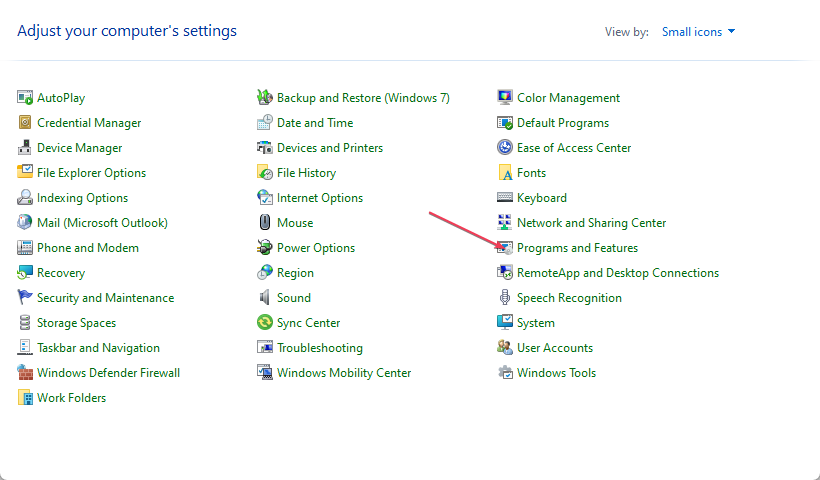
- შემდეგ, აირჩიეთ Npcap სoftware და დააწკაპუნეთ დეინსტალაცია. მიჰყევით დეინსტალატორის მითითებებს, რომ წაშალოთ იგი.
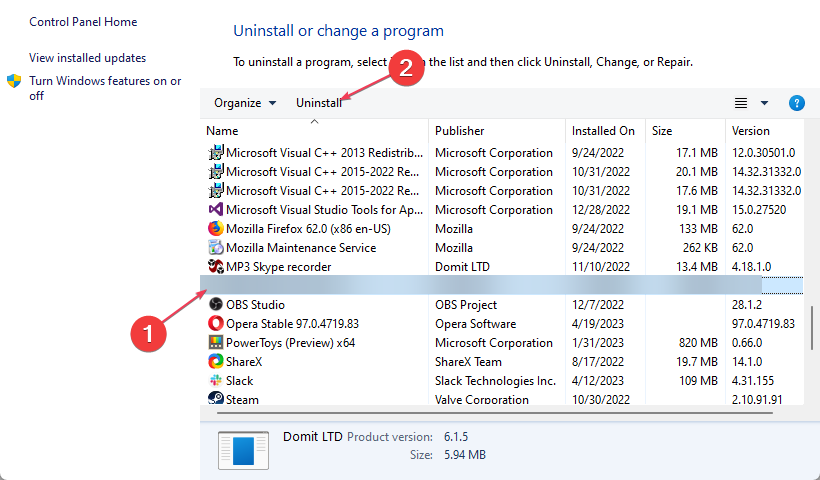
- ახლა, გადადით ჩამოტვირთვის ოფიციალური საიტი ხელახლა ჩამოსატვირთად Npcap: Windows Packet Capture Library.
- ორჯერ დააწკაპუნეთ გადმოწერილ ფაილზე და მიჰყევით ინსტალერის მითითებებს აპლიკაციის დასაყენებლად.
აპლიკაციის ხელახლა დაინსტალირების შემდეგ, ყველა მომლოდინე პრობლემა, რომელიც იწვევს DLL-ის გამოტოვებულ შეცდომას, უნდა გამოსწორდეს. ასევე, Windows-ის ძველი ვერსიები უნდა ჩამოტვირთონ WinPcap. Ncpcap განკუთვნილია მხოლოდ Windows 10/11-ისთვის.
- შესწორება: Windows-ის განახლება ვერ მოხერხდა 0x4005(16389) შეცდომით
- MSVCP140_1.dll ვერ მოიძებნა: ამ შეცდომის გამოსწორების 6 გზა
საბოლოო ჯამში, შეიძლება დაგაინტერესოთ ჩვენი სახელმძღვანელო საუკეთესო კორუმპირებული ფაილების სარემონტო პროგრამა Windows-ისთვის.
თუ თქვენ გაქვთ დამატებითი შეკითხვები ან წინადადებები, გთხოვთ, გამოაგზავნოთ ისინი კომენტარების განყოფილებაში.
ჯერ კიდევ გაქვთ პრობლემები?
სპონსორირებული
თუ ზემოხსენებულმა წინადადებებმა არ გადაჭრა თქვენი პრობლემა, თქვენს კომპიუტერს შეიძლება შეექმნას Windows-ის უფრო სერიოზული პრობლემები. ჩვენ გირჩევთ აირჩიოთ ყოვლისმომცველი გადაწყვეტა, როგორიცაა ფორტექტი პრობლემების ეფექტურად გადასაჭრელად. ინსტალაციის შემდეგ, უბრალოდ დააწკაპუნეთ ნახვა და შესწორება ღილაკს და შემდეგ დააჭირეთ დაიწყეთ რემონტი.


![შეასწორეთ VCOMP140.DLL არ არის ნაპოვნი ან დაკარგული შეცდომები [5 მარტივი რჩევა]](/f/e1395d566c6ec4fdaca63966808751bd.png?width=300&height=460)